Cuando se trata de crear un enfoque más equitativo de la educación a través del aprendizaje en línea, en Moodle HQ, junto con nuestra comunidad y nuestros Partners, creemos que la accesibilidad es crucial: solo una plataforma de aprendizaje que apoye a los estudiantes con necesidades diversas puede proporcionar una verdadera educación de calidad para todos. De hecho, la accesibilidad es un componente clave del Diseño Universal para el Aprendizaje: un enfoque intencional y sistemático para construir un entorno de aprendizaje que se adapte a la diversidad y la diferencia entre los estudiantes y alumnos.
Tanto los desarrolladores de software como los educadores debemos esforzarnos por lograr una verdadera inclusión en el aprendizaje en línea. Las plataformas educativas deben ser accesibles para todos los usuarios: profesores y estudiantes por igual. El contenido educativo que crean los educadores también debe diseñarse para usuarios con una amplia gama de habilidades, de modo que todos puedan percibirlo, comprenderlo, navegar e interactuar con él.
Una solución centrada en la accesibilidad
Como reconocemos la importancia de la accesibilidad, pasamos por auditorías externas para garantizar que nuestra plataforma de aprendizaje cumple con los estándares de accesibilidad más recientes. Cada nueva versión de Moodle LMS incluye mejoras en esta área, y la última versión ha obtenido la conformidad con la pautas de accesibilidad WCAG 2.1 AA.
Además de asegurarnos de que nuestro software cumple con los últimos estándares de accesibilidad, ayudamos a los educadores a crear contenido accesible. Lo hacemos asegurándonos de que nuestras herramientas de creación de contenido faciliten y fomenten la producción de contenido accesible. El editor de texto incorporado en nuestro Moodle LMS, por ejemplo, tiene funcionalidades para ayudar a los educadores a comprobar que su contenido es accesible.
Por supuesto, al crear contenido en Moodle o cualquier otra plataforma de aprendizaje, hay muchas cosas que debemos tener en cuenta para asegurarnos de que nuestros cursos sean accesibles. Hoy analizamos algunos arreglos rápidos y consejos prácticos que puedes implementar ahora mismo en tu plataforma de aprendizaje, de la mano de los expertos en accesibilidad Brickfield Education Labs.
Texto
- Ten en cuenta el contraste de color, especialmente cuando el tamaño del texto es pequeño. Puedes usar un verificador de accesibilidad de color online para garantizar que los colores elegidos funcionen para todos.
- Evita usar el color para transmitir significado, ya que no todos tus usuarios verán el color de la misma manera.
- Usa títulos para dividir y estructurar tu contenido, especialmente si es largo. Sigue la jerarquía (es decir, H3> H4> H5) para que las tecnologías asistivas puedan navegar mejor por la página y el contenido.
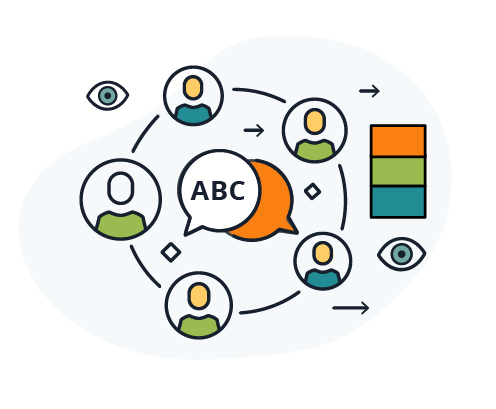
Enlaces
- Utiliza enlaces descriptivos en lugar de llamadas a la acción genéricas como "Haz clic aquí" y evita utilizar la URL como texto del enlace: los lectores de pantalla la leerán letra por letra y será ininteligible. En lugar de eso, describe a dónde apunta el enlace.
- Evita los enlaces que solo se abren en una ventana nueva, ya que pueden dificultar la navegación para los lectores de pantalla y dispositivos móviles.
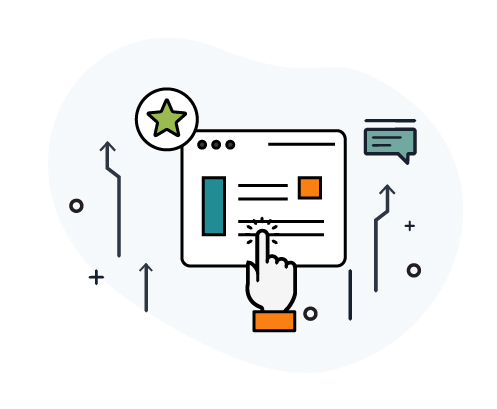
Imágenes
- A menos que la imagen sea meramente decorativa, utiliza siempre descripciones alternativas para que todos los usuarios tengan acceso a la información que contiene la imagen. La descripción debe ser sucinta, pero suficientemente detallada.
- Si tu imagen contiene texto, repite ese texto en la descripción alternativa.
- Las imágenes complejas pueden necesitar descripciones más largas que el texto alternativo, que puede proporcionar al pie de la imagen
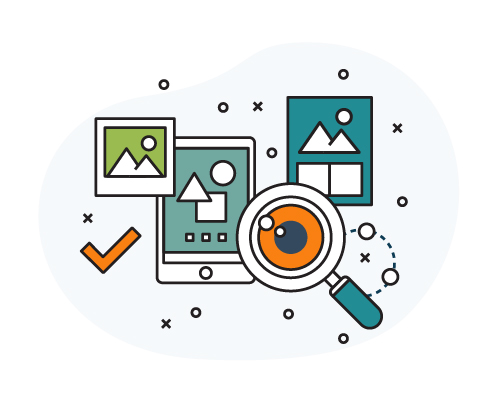
Multimedia
- Utiliza un reproductor multimedia accesible. El reproductor multimedia predeterminado de Moodle, video.js, tiene una variedad de funciones de accesibilidad, como mostrar controles en la pantalla y compatibilidad con muchos dispositivos diferentes.
- Añade subtítulos o closed captions
- Incluye transcripciones si es posible, ya que dan acceso a tu contenido multimedia en un formato alternativo que podría funcionar mejor que el video para algunos de tus usuarios.
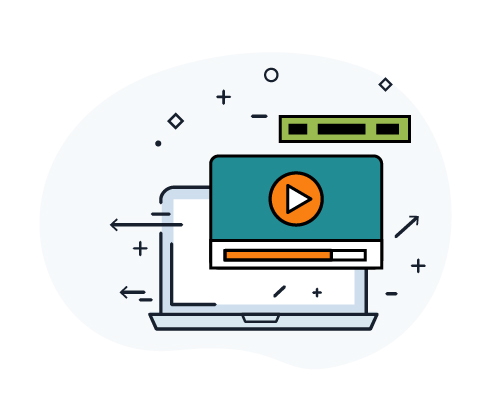
Tablas
- Usa tablas solamente para datos tabulares: evita usarlas para organizar el diseño de tu contenido.
- Agrega un título o resumen antes de la tabla para que tus usuarios sepan lo que contiene y si quieren leerla o no.
- Utiliza encabezados de columna y fila para organizar la información con mayor claridad.
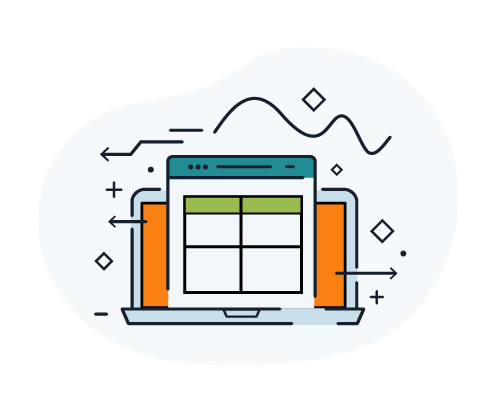
Ecuaciones
- Por muy tentador que sea, evita usar imágenes de ecuaciones
- En su lugar, utiliza software específico para mostrar ecuaciones, por ejemplo el que viene con el editor Atto en Moodle, basado en Mathjax.
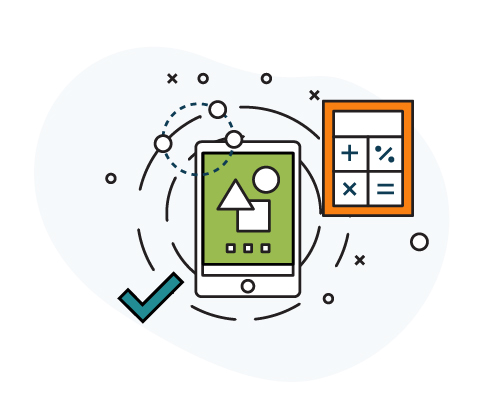
Para obtener más información sobre accesibilidad, consulta nuestra Documentación de accesibilidad de Moodle.
Este blog está basado en una presentación de MoodleMoot Global Online 2020 de Brickfield Education Labs Los cofundadores Karen Holland y Gavin Henrick, y la desarrolladora del curso Laia Canet. Brickfield Education Labs es una organización que ayuda a las instituciones a crear experiencias de enseñanza y aprendizaje más inclusivas para todos.



